应用简介
小鸡模拟器集多平台经典游戏,从红白机到PSP,支持街机、索尼、世嘉、任天堂等,还有上万款经典游戏,所有游戏均经过验证可玩。游戏下载、安装、运行全程简化,无需逐个安装模拟器或调试参数,新手也能轻松上手。支持手柄操作,兼容主流安卓手柄,无需复杂映射设置。游戏进度可云端备份,随时随地继续冒险。
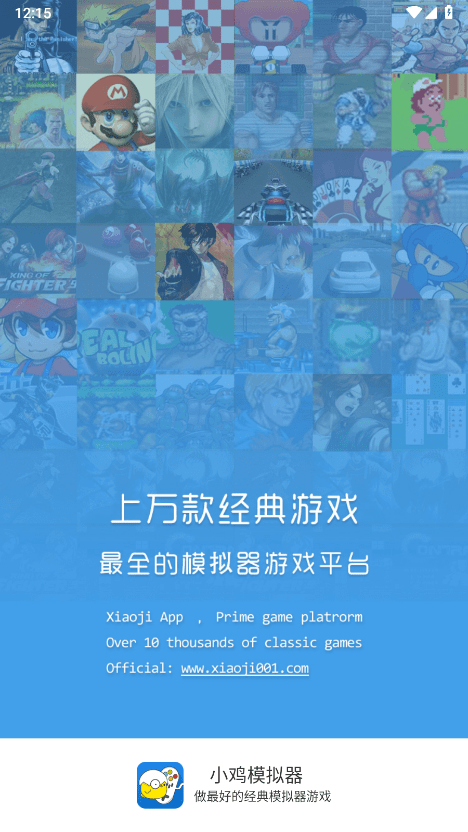
1、打开小鸡模拟器,进入【设置】→【下载与更新】→【默认下载路径】,可自定义路径。
2、根据游戏类型将文件放入对应文件夹:
FC(红白机):.nes格式文件放入fc文件夹。
PSP:解压后.iso或.cso文件放入psp文件夹。
MAME街机:ROM包(不可改名)放入mame/roms文件夹。
3、MAME和ARCADE游戏ROM压缩包名称不可更改,否则无法读取。
4、若导入后游戏闪退,尝试将文件重命名为数字编号(如1.iso)。
5、返回小鸡模拟器,进入【我的游戏】→【本地游戏】,若未显示,点击刷新目录。
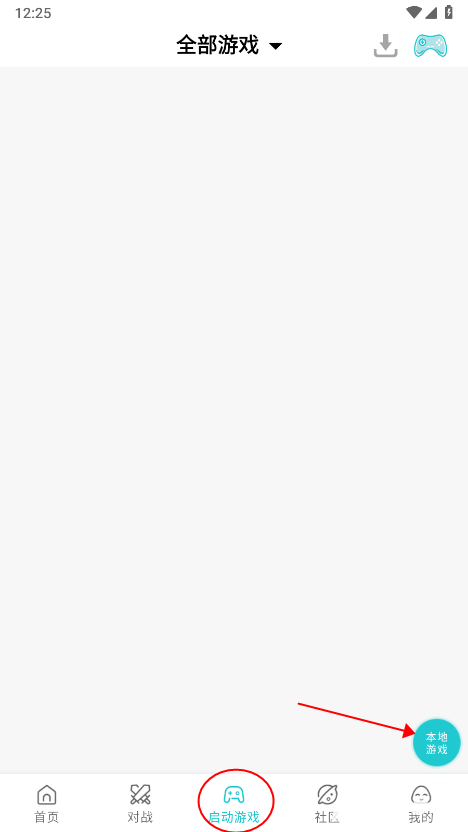
6、重启模拟器后,游戏将出现在列表中。
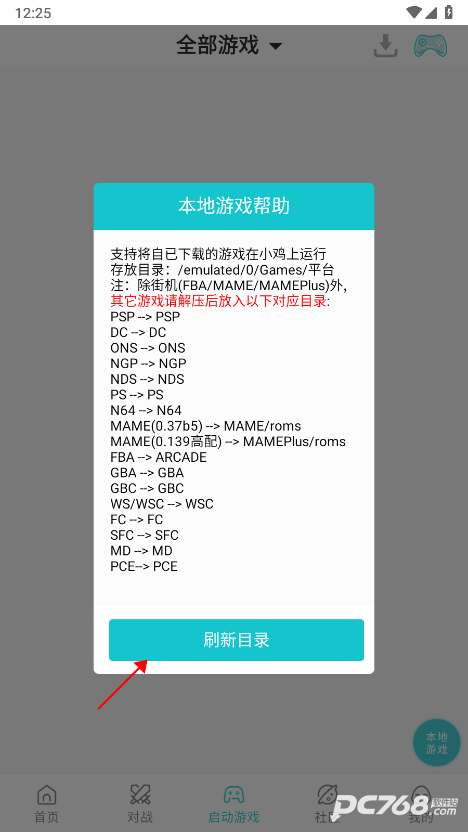
1、进入游戏后,点击下方菜单键,选择【金手指】选项。
2、在金手指编辑界面点击右上角【+】,输入从网上搜索的代码,命名后点击【Save】。
3、确保代码处于开启状态,返回游戏测试效果。
4、若代码无效,检查是否支持当前游戏版本,或尝试使用网友分享的存档。
5、编码错误会导致描述文字乱码,但不影响代码生效。
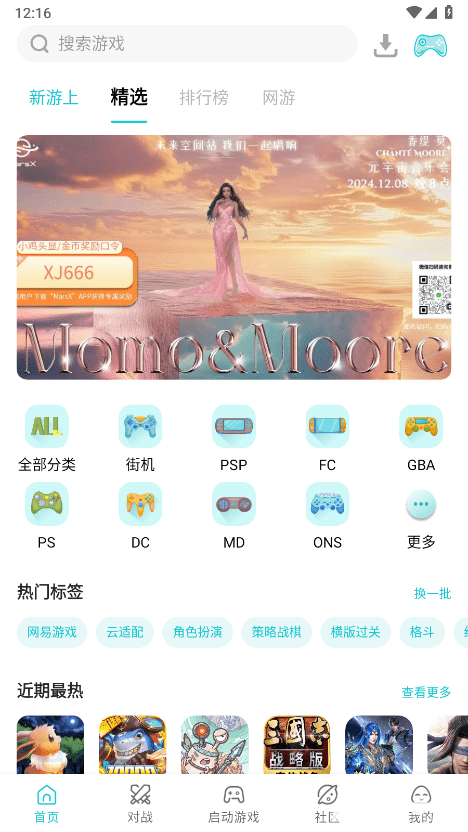
1、打开小鸡模拟器,点击右上角【手柄图标】,选择【小鸡手柄】或【其他手柄】。
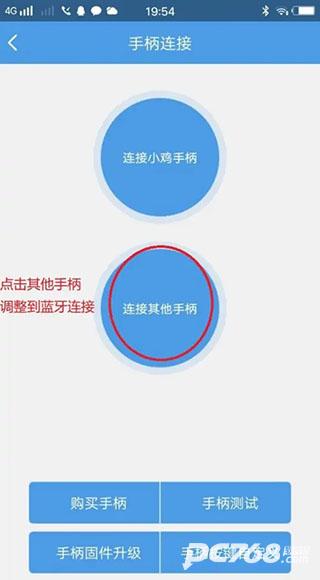
2、蓝牙配对
小鸡手柄:长按A键+Mode键,指示灯快速闪烁时松开,开启手机蓝牙搜索配对。
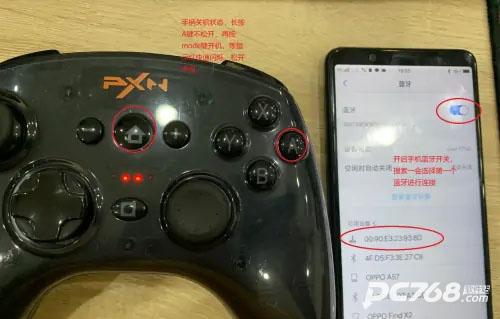
其他手柄:进入蓝牙设置,选择设备名称(如pxn-9628)完成连接。
3、连接成功后,进入【手柄按键自定义】,根据游戏类型设置键位:

FC游戏:将手柄按键映射到“选择”“开始”“方向键”等。
测试反馈:操作手柄按键时,手机屏幕会显示对应反馈,确保所有按键正常。
4、若手柄未显示在列表中,需在独立模拟器中手动绑定键位。
5、每次更换游戏类型时,建议重新检查键位设置,避免操作冲突。
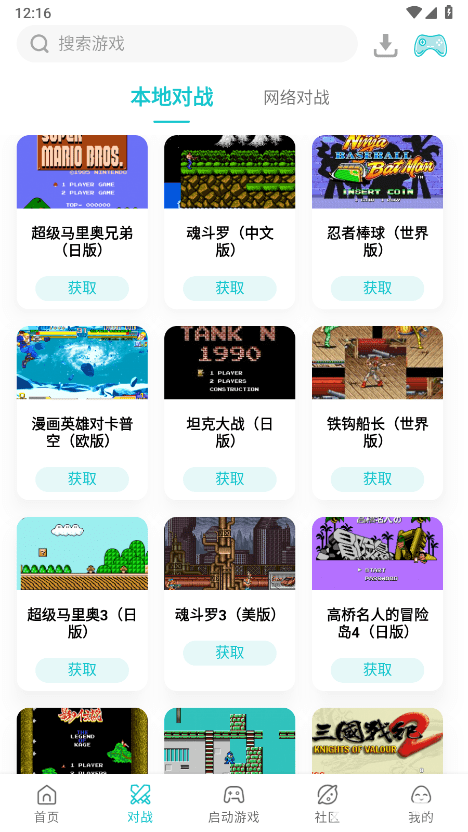
1.为什么安装模拟器时无法点击“安装”按钮?
尝试在手机设置中找到显示选项,关闭“自动调节屏幕亮度”的选项即可。
2.nds游戏卡如何解决?
在模拟器设置里关闭跳帧会有所改善,另外如果关闭跳帧后扔感觉改善不大,可以把滤镜往低设置,关闭声音也可以有一定的提升。
3.为什么PS模拟器接电话后不能自动存档?
PS模拟器是有自动存档功能的,并且那个功能是默认开启的,不过那个功能是要在正常退出的情况下才能生效。 而PS模拟器玩的过程中,任何使模拟器移到后台的操作(包括接电话,按HOME键)都会被模拟器判定为非正常退出,非正常退出是不会自动存档的。 这个是模拟器的BUG,目前无解,唯一的解决办法就是玩游戏的时候多使用存档功能(即时存档&游戏本身存档都行),并且建议手机开启飞行模式再玩。
需要网络免费无需谷歌市场
应用信息